LG GD510 Owner’s Manual [cs]
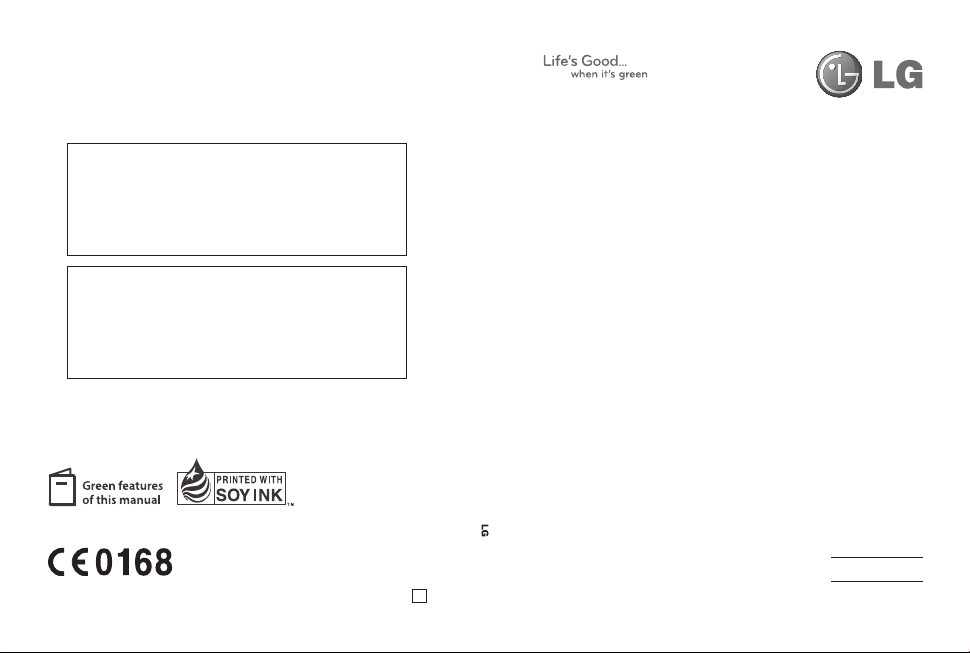
Všeobecné dotazy
<Informační centrum pro zákazníky společnosti LG>
810 555 810
* Před voláním se ujistěte, že máte správné číslo.
Všeobecné otázky
<Stredisko informácií pre zákazníkov spoločnosti LG>
850 111 154
* Pred telefonátom sa uistite, že je telefónne číslo správne.
GD510
Uživatelská příručka
GD510 Uživatelská příručka
This manual is used 35% of recycled paper and printed with soy inks.
www.lgmobile.com
P/N : MMBB0356706 (1.1)
ELECTRONICS INC.
Č E S K Y
SLOVENSKY
G
E N G L I S H
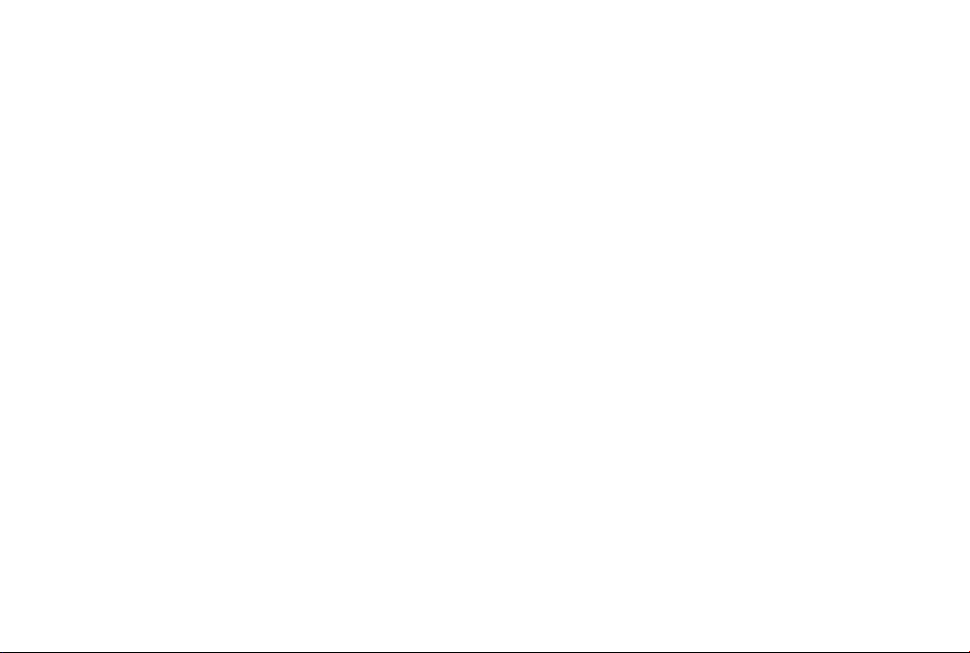
Bluetooth QD ID B015736
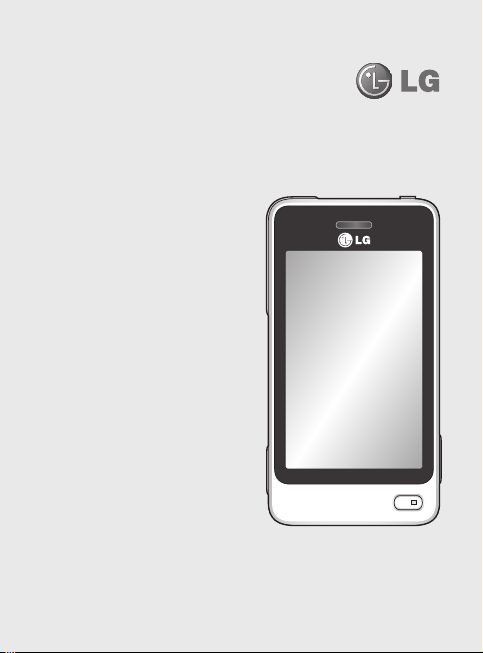
V závislosti na softwaru telefonu nebo
operátorovi nemusí určitý obsah této
příručky odpovídat funkcím telefonu.
GD510GD510 Uživatelská příručka
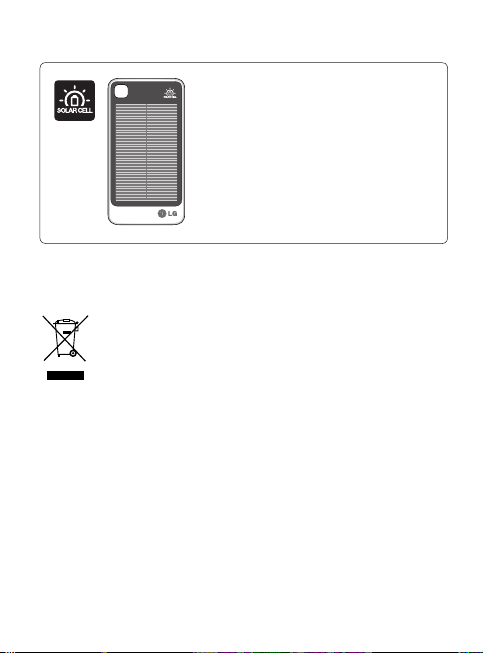
Solární kryt baterie je dostupný a prodává
se samostatně.
Kontaktujte obchod, ve kterém jste
zakoupili telefon.
www.lge.cz
* Nemusí být k dispozici ve všech obchodech, záleží
na dostupnosti.
Likvidace starých zařízení
1 Pokud je u výrobku uveden symbol pojízdného kontejneru
v přeškrtnutém poli, znamená to, že se na výrobek vztahuje
směrnice Evropské unie č. 2002/96/ES.
2 Všechny elektrické a elektronické výrobky likvidujte odděleně
od běžného komunálního odpadu prostřednictvím sběrných
zařízení zřízených za tímto účelem vládou nebo místní
samosprávou.
3 Správný způsob likvidace starého elektrického spotřebiče
pomáhá zamezit možným negativním vlivům na životní
prostředí a zdraví.
4 Bližší informace o likvidaci starého spotřebiče získáte u místní
samosprávy, ve sběrném zařízení nebo v obchodě, ve kterém
jste výrobek zakoupili.
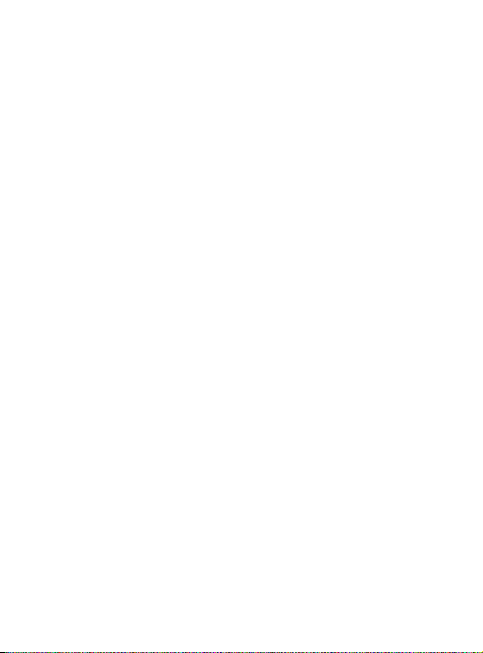
Obsah
Informace o telefonu .............................5
Instalace karty USIM a baterie ...........6
Nabíjení telefonu ....................................7
Paměťová karta .......................................7
Používání dotykové obrazovky .........8
Tipy pro dotykovou obrazovku..........8
Ovládání dotykové obrazovky ...........8
Vaše domovská obrazovka .................9
Stavový řádek ........................................ 10
Hovory ..................................................... 12
Uskutečnění hovoru ...........................12
Uskutečnění hovoru z kontaktů .....12
Příjem a odmítnutí hovoru ............... 12
Rychlá volba .......................................... 12
Uskutečnění druhého hovoru ......... 13
Zobrazení záznamů hovorů ............. 13
Používání přesměrování hovorů .... 13
Používání blokování hovorů ............ 13
Změna společného nastavení
hovorů...................................................... 14
Posílání zpráv ........................................ 15
Odeslání zprávy .................................... 15
Zadávání textu ..................................... 15
Režim T9 ..................................................15
Rozeznání rukopisu ............................. 15
Nastavení e-mailu ............................... 16
Stahování e-mailů ................................ 16
Odeslání e-mailu pomocí nového
účtu ........................................................... 16
Změna nastavení e-mailu .................16
Složky zpráv ...........................................17
Změna nastavení MMS ......................17
Fotoaparát .............................................. 18
Seznámení s hledáčkem .................... 18
Rychlé pořízení fotogra e ................19
Po pořízení fotogra e ......................... 19
Videokamera ......................................... 20
Seznámení s hledáčkem .................... 20
Pořízení rychlého videozáznamu ... 21
Po pořízení videozáznamu ............... 21
Vaše fotogra e a videozáznamy ....22
Prohlížení fotogra í a
videozáznamů ...................................... 22
Zobrazení fotogra í formou
prezentace .............................................. 22
Nastavení fotogra e jako tapety ....22
Multimédia............................................. 23
Použití obrázku .................................... 23
Přesouvání nebo kopírování
obrázku .................................................... 23
Použití zvuku .........................................24
Hudba ...................................................... 24
3
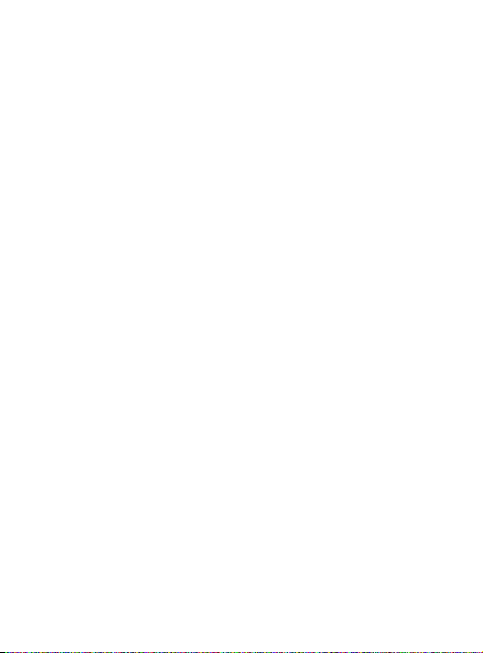
Obsah
Přenesení hudby do telefonu .......... 24
Vytvoření seznamu skladeb ............. 25
Rádio FM .................................................25
Vyhledávání stanic ............................. 25
Organizér ................................................ 26
Přidání události do kalendáře .........26
Přidání poznámky ............................... 26
Nastavení budíku ................................. 26
Záznam hlasu ........................................ 27
Nahrávání zvuku nebo hlasu .......... 27
Používání kalkulačky........................... 27
Převod jednotek .................................. 27
Přidání města ke světovému času .. 28
Používání stopek ................................. 28
Seznámení s Eco stromem ............... 28
Seznámení s Eco kalkulátorem ......28
Synchronizace s počítačem ............. 29
Instalace programu LG PC Suite do
počítače ................................................... 29
Připojení telefonu k počítači ............ 29
Záloha a obnovení dat v telefonu .. 29
Zobrazení souborů v telefonu na
počítači .................................................... 29
Synchronizace kontaktů .................... 30
Synchronizace zpráv ........................... 30
Použití telefonu jako zařízení pro
synchronizaci hudby........................... 30
4
LG GD510 | Uživatelská příručka
Web .......................................................... 31
Přístup k webu ...................................... 31
Přidání záložek a přechod k nim..... 31
Uložení stránky .................................... 31
Přechod k uložené stránce ...............31
Zobrazení historie prohlížeče .......... 31
Nastavení ................................................ 32
Přizpůsobení pro lů ...........................32
Změna nastavení displeje ................. 32
Změna nastavení telefonu ................ 32
Změna nastavení připojení .............. 33
Použití správy paměti ......................... 34
Odeslání a příjem souborů pomocí
připojení Bluetooth ............................. 34
Změna nastavení připojení
Bluetooth: ............................................... 35
Párování s jiným zařízením
Bluetooth ................................................ 35
Používání sluchátek Bluetooth .......36
Aktualizace softwaru ..........................36
Technické údaje ................................... 37
Návod pro bezpečné a efektivní
použití ...................................................... 39
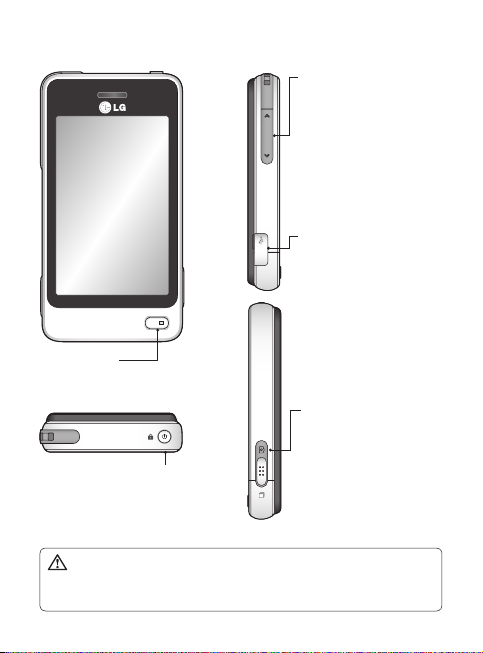
Informace o telefonu
Postranní tlačítka
• Pokud je obrazovka
zobrazena na domovské
obrazovce: Hlasitost
vyzváněcího tónu a tónů
kláves.
• Během hovoru: Hlasitost
sluchátka.
Nabíječka, kabel a konektor
pro sadu handsfree
Chytrá klávesa
• Přijme a ukončí hovor.
•
Přejde přímo na domovskou obrazovku.
Klávesa Napájení/Zamknout
• Dlouhým stisknutím zapnete nebo
vypnete napájení.
• Krátkým stisknutím zapnete nebo
vypnete obrazovku.
VAROVÁNÍ: LCD displej a dotyková obrazovka telefonu se mohou poškodit,
pokud na telefon položíte těžký předmět nebo pokud telefon vložíte do kapsy
a sednete si na něj.
Klávesa Souběžné
zpracování úloh/Fotoaparát
• Dlouhým stisknutím
použijete fotoaparát.
• Krátkým stisknutím
použijete souběžné
zpracování úloh.
5
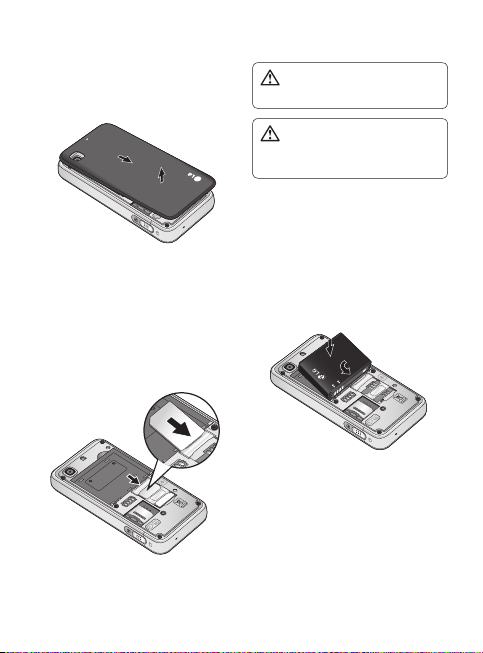
Instalace karty USIM a baterie
1 Sejměte kryt baterie
Vysuňte kryt baterie k dolní části
telefonu a poté ho vyjměte.
2 Instalace karty USIM
Kartu USIM vložte do držáku karty
USIM tak, aby pozlacené kontakty na
kartě směřovaly dolů. Před instalací
karty USIM zkontrolujte, zda je baterie
vyjmutá z telefonu. Chcete-li kartu
USIM vyjmout, vytáhněte ji jemně ven.
6
LG GD510 | Uživatelská příručka
VAROVÁNÍ:
pomocí nehtu.
VAROVÁNÍ
pokud je telefon zapnutý. Telefon by
se mohl poškodit.
3 Vložte baterii
Nejprve vložte levou stranu baterie do
horní části prostoru pro baterii.
Zajistěte, aby na sebe přiléhaly
kontakty na baterii s kontakty na
telefonu. Zatlačte na pravou část
baterie tak, aby zapadla na své místo.
Nevyjímejte baterii
: Nevyjímejte baterii,

Nabíjení telefonu Paměťová karta
Sejměte kryt zdířky konektoru pro
nabíjení na boční straně telefonu GD510.
Připojte Cestovní Adaptér (Nabíječku)
a přiložený kabel USB. Připojte kabel
USB do telefonu a zasuňte jej do
konektoru napájení. Telefon GD510 je
nutné nabíjet, dokud se na obrazovce
nezobrazí zpráva „Baterie nabita“.
POZNÁMKA: Pokud chcete životnost
baterie zvýšit, je nutné ji před prvním
použitím zcela nabít. První zprávu
„Baterie nabita“ ignorujte a telefon
nechte nabíjet přes noc.
Instalace paměťové karty
Paměť telefonu lze rozšířit pomocí
paměťové karty MicroSD.
POZNÁMKA: Paměťová karta je volitelné
příslušenství.
1 Sejměte kryt baterie.
2 Stisknutím slotu paměťové karty
microSD uvolníte zámek.
3 Překlopte slot nahoru.
4 Zasuňte kartu MicroSD do držáku.
Zkontrolujte, zda oblast na kartě s
pozlacenými kontakty směřuje dolů.
5 Překlopte telefon dolů a poté
zatlačením na slot telefon uzamkněte.
6 Kryt opět nasaďte
7
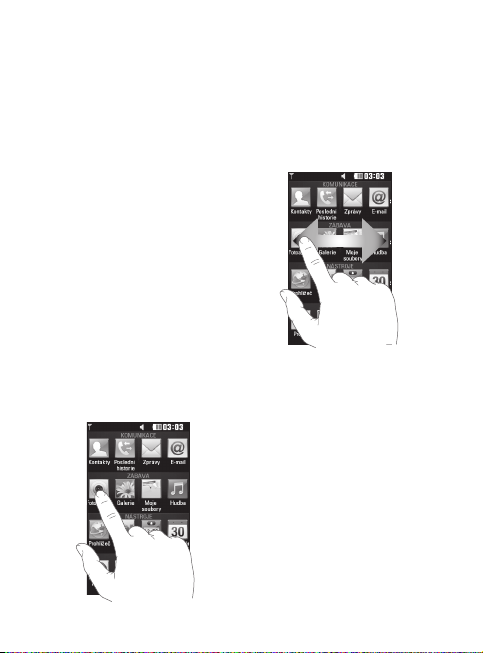
Používání dotykové obrazovky
Tipy pro dotykovou
obrazovku
• Položku vyberete stisknutím středu
ikony.
• Nevyvíjejte příliš silný tlak. Dotyková
obrazovka je dostatečně citlivá i na
jemný, jistý dotyk.
• Požadovanou možnost stiskněte
špičkou prstu. Dávejte pozor, abyste
nestiskli žádné jiné klávesy.
• Pokud telefon GD510 nepoužíváte, vrátí
se na obrazovku pro zamčení přístroje.
Ovládání dotykové obrazovky
Ovládací prvky na dotykové obrazovce
telefonu GD510 se dynamicky mění
v závislosti na úkolu, který provádíte.
Spouštění aplikací
Ke spuštění libovolné aplikace stačí
stisknout její ikonu.
8
LG GD510 | Uživatelská příručka
Posouvání
Procházejte aplikacemi přetahováním
ikon ze strany na stranu.
Na některých obrazovkách, například na
historii volání, také můžete procházet
nahoru nebo dolů.
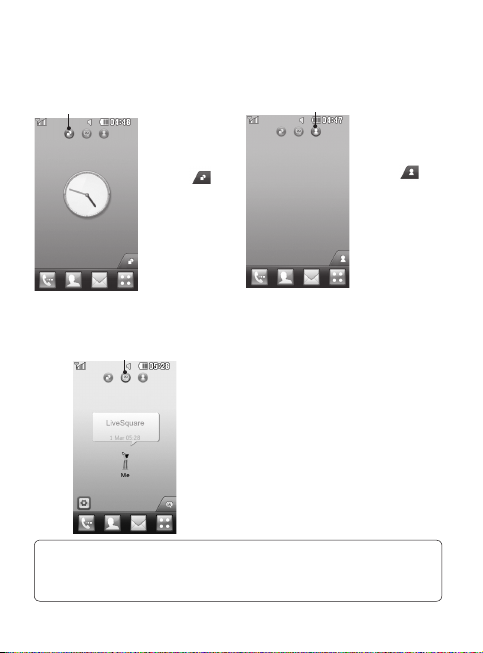
Vaše domovská obrazovka
Na všech typech domovských obrazovek můžete přetáhnout a kliknout na položku,
kterou právě potřebujete.
Aktivní
TIP!
Uživatelské rozhraní se skládá ze tří typů domovských obrazovek. Chcete-li
přepínat mezi domovskými obrazovkami, pouze rychle přejeďte po displeji
zleva doprava nebo zprava doleva.
Domovská
obrazovka Aplikace
– po stisknutí
možnosti
v pravé dolní
části obrazovky
se zobrazí panel
mobilní aplikace.
Pokud zaregistrujete
aplikaci přetažením,
aplikace se vytvoří
v bodě, kam byla
přetažena.
Aktivní
Domovská obrazovka Služba Livesquare
– na obrazovce služby Livesquare můžete
snadno uskutečnit hovor a odeslat zprávu
na číslo přidělené zástupci. Chcete-li použít
funkci hovoru, zpráv nebo kontaktů, vyberte
zástupce a zvolte ikonu klávesy Rychlá volba,
kterou chcete použít.
Aktivní
Domovská
obrazovka Rychlá
volba – po stisknutí
možnosti
zobrazí seznam
rychlých voleb. Na
této domovské
obrazovce můžete
zahájit hovor,
odeslat zprávu
nebo upravit
kontakt.
se
9
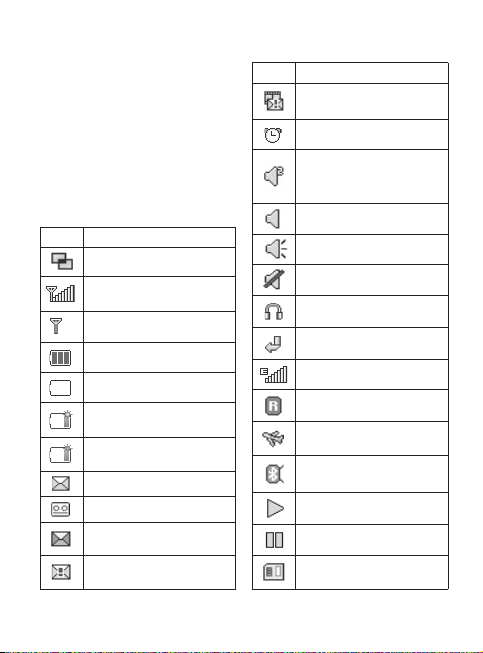
Vaše domovská obrazovka
Stavový řádek
Stavový řádek pomocí různých ikon
poskytuje informace, jako je například
síla signálu, nové zprávy, životnost
baterie nebo stav aktivace připojení
Bluetooth či GPRS.
Následuje tabulka, ve které je vysvětlen
význam ikon, které se ve stavovém řádku
nejpravděpodobněji zobrazí.
Ikona Popis
Souběžné zpracování úloh
Síla signálu sítě (počet
proužků se mění)
Žádný signál sítě
Zbývající životnost baterie
Vybitá baterie
Solární kryt je připevněn
(šedé slunce)
Probíhá nabíjení solárního
článku (oranžové slunce)
Nová textová zpráva
Nová hlasová zpráva
Plná schránka přijatých
zpráv
Odesílání zprávy se
nezdařilo
10
LG GD510 | Uživatelská příručka
Ikona Popis
Odesílání MMS se nezdařilo
Budík je nastaven
Používá se profil Vlastní
(Číslo na ikoně se bude lišit)
Používá se profil Normální
Používá se profil Venku
Používá se profil Tichý
Používají se sluchátka
Hovory přesměrovány
Používá se EDGE
Roaming
Letový režim je zapnutý
Zařízení Bluetooth je aktivní
Přehrávání BGM
Pozastavení BGM
Paměťová karta je
připravena k použití
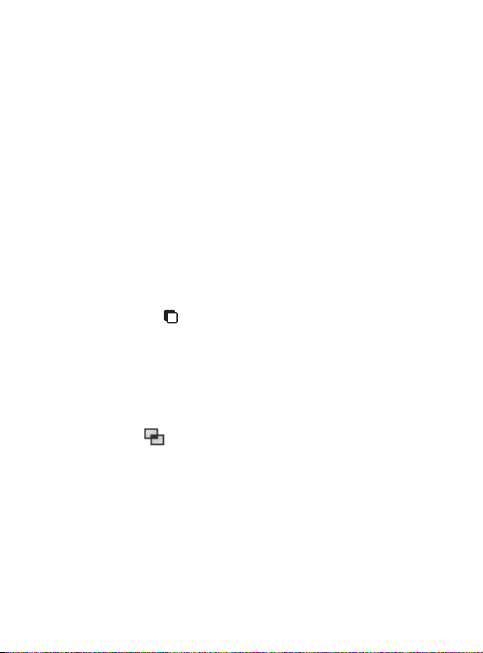
Změna stavu ze stavového
řádku
Stisknutím střední části stavového
řádku otevřete možnost Shrnutí stavu.
Zobrazuje aktuální Čas, položky Síť, ID
SVC, Baterie, Paměť přístroje, Externí
paměť, Profil, MP3 a stav Bluetooth.
Můžete nastavit typ Profilu, přehrát/
pozastavit MP3 a aktivovat/deaktivovat
Bluetooth.
Použití funkce Souběžné
zpracování úloh
Stisknutím hardwarové klávesy
Souběžné zpracování úloh
menu Souběžné zpracování úloh.
Z tohoto menu můžete prohlížet
všechny spuštěné aplikace a ovládat je
jedním dotykem.
Pokud je na pozadí spuštěna aplikace
(např. hra nebo rádio FM), na stavovém
řádku se zobrazí ikona
otevřete
.
11
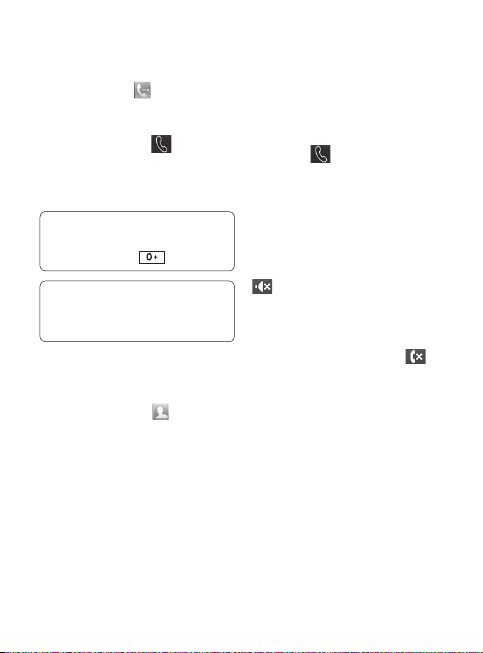
Hovory
Uskutečnění hovoru
1 Stisknutím ikony otevřete
klávesnici.
2 Zadejte číslo na klávesnici.
3 Stisknutím možnosti
hovor.
4 Chcete-li hovor ukončit, stiskněte
Chytrou klávesu.
TIP!
Chcete-li zadat znak +
pro mezinárodní hovory, stiskněte
a podržte klávesu
TIP!
Pomocí klávesy Napájení
zamknete dotykovou obrazovku,
aby se omylem neuskutečnil hovor.
Uskutečnění hovoru
z kontaktů
1 Stisknutím možnosti na
domovské obrazovce otevřete
položku Kontakty.
2 Klepněte na okno pole Jméno v horní
části obrazovky a pomocí klávesnice
zadejte prvních několik písmen
kontaktu, kterému chcete volat.
3 Ve filtrovaném seznamu stiskněte
ikonu vedle kontaktu, kterému chcete
volat. Hovor použije výchozí číslo,
pokud je u kontaktu uloženo více čísel.
12
LG GD510 | Uživatelská příručka
zahájíte
.
4 Nebo můžete stisknout jméno
kontaktu a vybrat číslo, které chcete
použít, pokud je u kontaktu uloženo
více čísel. Hovor pomocí výchozího
čísla můžete také zahájit stisknutím
možnosti
.
Příjem a odmítnutí hovoru
Když telefon zvoní, můžete hovor
přijmout stisknutím Chytré klávesy.
Chcete-li zvonění ztlumit, posuňte
kryt. Tím se telefon odemkne, pokud je
zamčený, a poté klepněte na možnost
. Tato funkce je užitečná například
v případě, že jste zapomněli telefon
přepnout na tichý režim (například
při schůzce). Příchozí hovor můžete
odmítnout stisknutím možnosti
.
Rychlá volba
Často volanému kontaktu můžete
přiřadit číslo rychlé volby.
1 Na kartě KOMUNIKACE zvolte
možnost Kontakty a zvolte položku
Rychlé volby.
2 Hlasová pošta je nastavena na rychlou
volbu 1. Toto nastavení nelze změnit.
Pro přiřazení rychlé volby kontaktu
stiskněte jiné číslo.
3 Otevře se položka Kontakty. Kontakt,
kterému chcete přiřadit číslo, vyberte
jedním stisknutím jeho telefonního
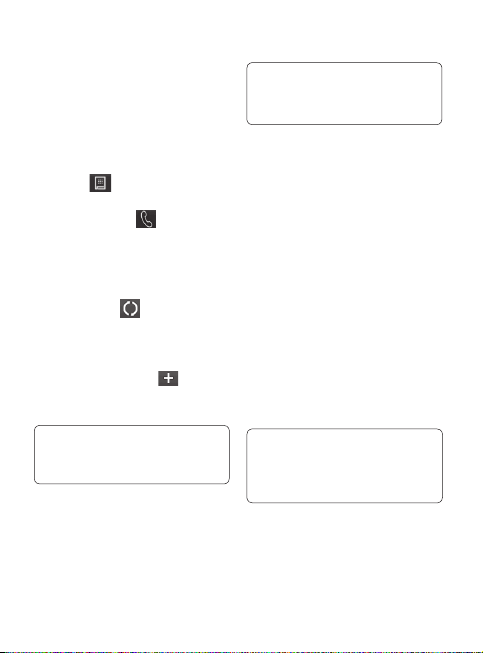
čísla. Chcete-li kontakt vyhledat,
klepněte na okno pole Jméno
a zadejte první písmeno jména
požadovaného kontaktu.
Uskutečnění druhého hovoru
1 Během prvního hovoru stiskněte
možnost
a zadejte číslo, které
chcete volat.
2 Stisknutím klávesy
3 Oba hovory se budou zobrazovat na
obrazovce pro volání. První hovor
bude uzamčen a volající přidržen.
4 Chcete-li mezi hovory přepínat,
stiskněte ikonu
Prohodit hovor nebo stiskněte číslo
přidrženého hovoru.
5 Chcete-li ukončit jeden nebo oba
hovory, stiskněte ikonu
možnost Konec a poté Vše , Přidrženo
nebo Aktivní.
TIP! Stisknutím jednotlivé položky
v záznamu hovorů zobrazíte datum,
čas a trvání hovoru.
POZNÁMKA: Každý hovor, který
uskutečníte, bude zpoplatněn.
spojíte hovor.
a zvolte položku
a zvolte
Zobrazení záznamů hovorů
Stiskněte možnost Poslední historie n a
kartě KOMUNIKACE.
TIP! Stisknutím jednotlivé položky
v záznamu hovorů zobrazíte datum,
čas a trvání hovoru.
Používání přesměrování hovorů
1 Stiskněte možnost Hovory na kartě
NASTAVENÍ.
2 Stiskněte možnost Přesměrování
hovoru.
3 Zvolte, zda chcete přesměrovat
všechny hlasové hovory pokud je
linka obsazena, pokud volaný účastník
hovor nepřijímá nebo pokud vás nelze
kontaktovat.
4 Zadejte číslo, na které si přejete hovor
přesměrovat.
5 Stisknutím volby Požadavek možnost
aktivujete.
POZNÁMKA: Přesměrování hovorů je
placená služba. Další informace vám
poskytne operátor.
TIP! Chcete-li vypnout veškerá
přesměrování hovorů, vyberte v menu
Přesměrování hovoru položku
Deaktivovat vše.
Používání blokování hovorů
1 Stiskněte možnost Hovory na kartě
NASTAVENÍ.
2 Stiskněte možnost Blokování hovorů.
13
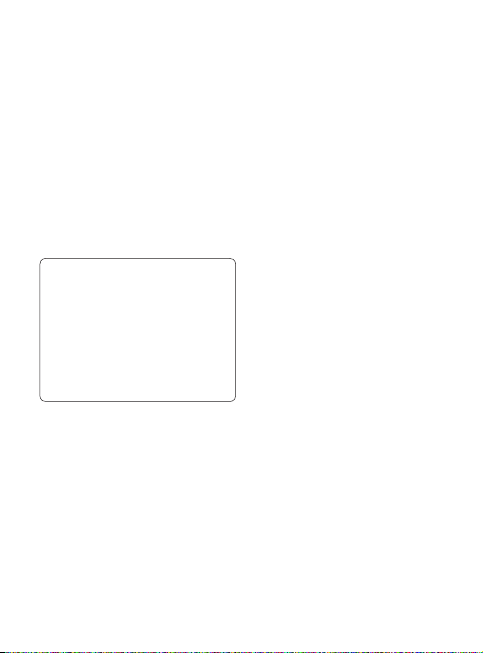
Hovory Po
3 Zvolte některou ze šesti možností:
Všechny odchozí
Odchozí mezinárodní
Odchozí mezinárodní hovory kromě
domácích
Všechny příchozí
Příchozí hovory při roamingu
Deaktivovat vše
4 Zadejte heslo blokování. Další
informace o této službě získáte od
poskytovatele služeb.
TIP!
Výběrem možnosti
volba čísel
z menu
Hovory
můžete zapnout a sestavit
seznam čísel, která lze volat
z telefonu. Budete od operátora
potřebovat svůj kód PIN2.
Z telefonu lze volat pouze čísla
zahrnutá do seznamu pevné volby.
Pevná
Nastavení, a
Změna společného nastavení
hovorů
1 Stiskněte možnost Hovory na kartě
NASTAVENÍ.
2 Vyhledejte a stiskněte možnost
Společné nastavení. Odtud můžete
upravovat nastavení pro následující
možnosti:
Odmítnutí hovorů – posunutím
přepínače do polohy ZAPNUTO
14
LG GD510 | Uživatelská příručka
zvýrazníte Seznam odmítnutých.
Stisknutím textového pole
můžete vybírat ze všech hovorů,
určitých kontaktů nebo skupin,
volání z neregistrovaných čísel
(která nemáte v kontaktech) nebo
neidentifikovaných volajících.
Stisknutím možnosti Uložit nastavení
změníte.
Odeslat vlastní číslo – zvolte, zda se
bude účastníkovi, kterému budete
volat, zobrazovat vaše číslo.
Automatické opakování vytáčení
– posuňte přepínač doleva pro
ZAPNUTO nebo doprava pro
VYPNUTO.
Režim odpovědi – zvolte, zda chcete
odpovídat pomocí klávesy Odeslat
nebo jakékoli jiné klávesy.
Upozornění po minutách –
posunutím přepínače směrem doleva
funkci ZAPNETE a během hovoru
uslyšíte každou minutu tón.
Režim odpovědi BT – zvolte možnost
Hands-free, chcete-li hovory přijímat
pomocí sluchátek Bluetooth, nebo
možnost Te le fo n , chcete-li přijmout
hovor stisknutím klávesy na přístroji
Uložit nové číslo – zvolením možnosti
Ano uložíte nové číslo.
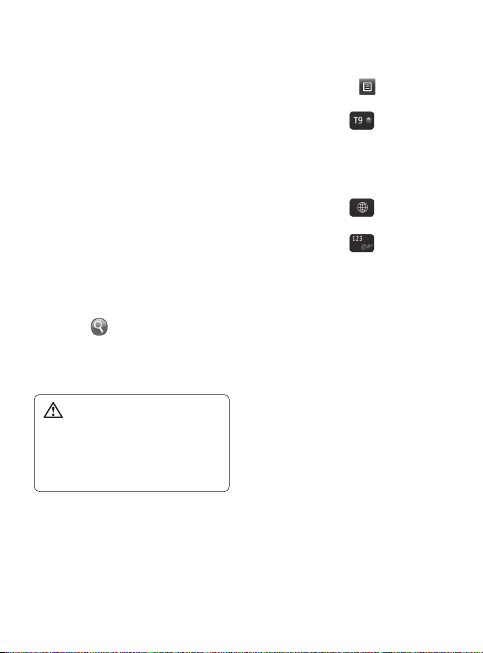
Posílání zpráv
Posílání zpráv
Telefon GD510 obsahuje v jediném
intuitivním a snadno ovladatelném
menu možnosti zpráv SMS a MMS.
Odeslání zprávy
1 Stiskněte možnost Zprávy na kartě
KOMUNIKACE. Stisknutím možnosti
Nová zpráva můžete začít sestavovat
novou zprávu.
2 Stisknutím možnosti Vložit přidáte
obrázek, video, zvuk, šablonu apod.
3 Stisknutím možnosti Příjemce v dolní
části obrazovky zadejte příjemce.
Zadejte telefonní číslo nebo stiskněte
možnost
Můžete přidat i více kontaktů.
4 Po dokončení stiskněte možnost
Odeslat.
SMS přidáte obrázek, video
nebo zvuk, převede se zpráva
automaticky na zprávu MMS a bude
příslušným způsobem zpoplatněna.
Zadávání textu
Text lze zadat pěti způsoby:
Malá klávesnice, Plná, klávesnice,
Displej pro ruční psaní, Pole rozpoznání
písma, Dvojité pole rozpoznání písma.
VAROVÁNÍ:
a vyberte kontakt.
Pokud do zprávy
Způsob zadávání můžete zvolit
klepnutím na možnost
vložení.
Stisknutím možnosti
režim zadávání prediktivního textu
T9 Tato ikona se zobrazí pouze pokud
zvolíte Klávesy mobilu jako způsob
zadávání.
Stisknutím možnosti
jazyk, kterým budete psát.
Stisknutím možnosti lze přepínat
mezi číselnou, symbolovou a textovou
klávesnicí.
Pomocí klávesyShift můžete přepínat
mezi velkými písmeny nebo malými
písmeny.
a Způsob
zapnete
můžete zvolit
Režim T9
Režim T9 pomocí vestavěného slovníku
rozpoznává slova, která píšete, podle
pořadí stisknutých kláves. Předvídá
slovo, které vkládáte, a navrhuje
alternativy.
Rozeznání rukopisu
V režimu Rozeznání rukopisu pište na
obrazovku a telefon GD510 vaše písmo
převede do zprávy. Vyberte položku
Displej pro ruční psaní nebo Pole
rozpoznání písma podle toho, jakému
zobrazení dáváte přednost.
15
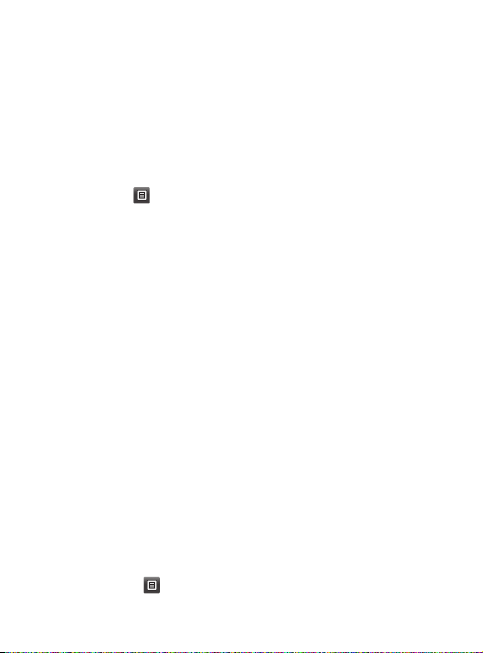
Posílání zpráv
Nastavení e-mailu
Stiskněte možnost E-mail na kartě
KOMUNIKACE.
Pokud není e-mailový účet nastaven,
spusťte průvodce nastavením e-mailu a
účet nastavte.
Nastavení můžete zkontrolovat a upravit
výběrem možnosti
zkontrolovat další nastavení, jež byla při
vytváření účtu vyplněna automaticky.
Stahování e-mailů
Nové e-maily na svém účtu můžete
kontrolovat automaticky nebo ručně.
Ruční kontrola:
1 Stiskněte možnost E-mail na kartě
KOMUNIKACE.
2 Stiskněte účet, který chcete použít.
Odeslání e-mailu pomocí
nového účtu
1 Stiskněte možnost Nový e-mail a
otevře se nový e-mail.
2 Napište zprávu.
3 Stiskněte možnost Odeslat a váš e-
mail bude odeslán.
Změna nastavení e-mailu
1 Stiskněte možnost E-mail na kartě
KOMUNIKACE.
2 Stiskněte možnost , zvolte
16
LG GD510 | Uživatelská příručka
. Můžete také
Nastavení e-mailu
položku
poté můžete upravovat následující
nastavení:
E-mailové účty
Preferovaný e-mail
Povolit odpověď na e-mail - zvolte,
zda chcete povolit odesílání
potvrzovacích zpráv o přečtení.
Požadovat odpověď na e-mail
– umožňuje zvolit, zda budete žádat
potvrzovací zprávy o přečtení.
Interval načtení – zvolte, jak často
má telefon GD510 kontrolovat nové
e-mailové zprávy.
Počet k načtení – zvolte počet e-
mailů, které chcete načíst najednou.
Vložit zprávu při přeposlání a
odpovědi – zvolte, zda se do
odpovědi zahrne původní zpráva.
Zahrnout přílohu – zvolte, zda se do
odpovědi zahrne původní příloha.
Automatické načítání při roamingu –
zvolte, zda chcete zprávy automaticky
načíst, pokud jste v zahraničí (při
roamingu).
Nový e-mail - upoz – zvolte, zda
chcete automaticky upozornit na nové
e-maily.
Podpis – ZAPNĚTE tuto funkci a
vytvořte e-mailový podpis.
a
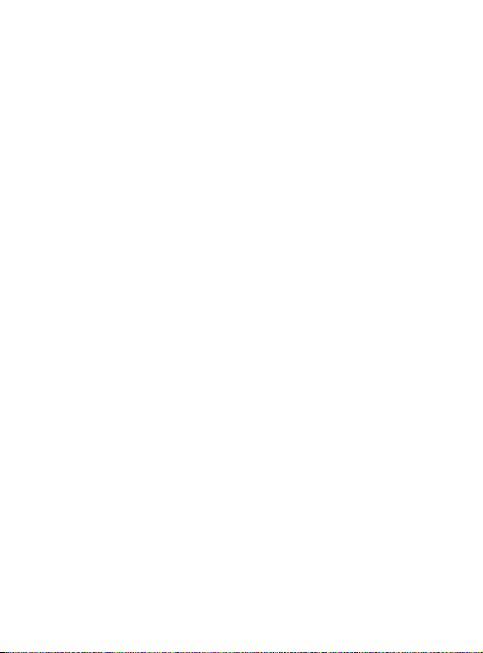
Priorita – zvolte úroveň priority svých
e-mailových zpráv.
Vel. odes. mailu – nastavte maximální
velikost odesílaného e-mailu.
Počítadlo e-mailů – zadejte
požadované datum. Můžete
zkontrolovat e-mailové zprávy
odeslané během tohoto období.
Složky zpráv
V menu Zprávy je pět složek.
Přijaté – do této složky jsou uloženy
všechny zprávy, které vám byly
doručeny.
Koncepty – do této složky můžete
ukládat rozepsané neodeslané zprávy.
K odeslání – toto je dočasná složka pro
ukládání zpráv, které jsou odesílány.
Odeslané – do této složky jsou umístěny
všechny odeslané zprávy.
Moje složky – zde vytvořte složky pro
ukládání zpráv.
Změna nastavení MMS
Stiskněte možnost Zprávy na kartě
KOMUNIKACE. Zvolte možnost
Nastavení a MMS. Můžete provést
změny následujících položek:
Způsob přijetí – zvolte možnost
Domácí síť nebo Roamingová síť.
Pokud vyberete možnost Ručně ,
budete přijímat pouze upozornění na
zprávy MMS a následně budete moci
rozhodnout, zda stáhnete celou zprávu.
Hlášení o doručení – umožňuje zvolit,
zda bude vyžadována anebo povolena
zpráva o doručení.
Hlášení o přečtení – umožňuje zvolit,
zda bude vyžadováno anebo povoleno
čtení odpovědi.
Priorita – umožňuje zvolit úroveň
priority vašich zpráv MMS.
Doba platnosti – umožňuje zvolit,
jak dlouho bude zpráva uložena ve
středisku zpráv.
Trvání snímku – umožňuje zvolit, jak
dlouho se snímky budou zobrazovat na
obrazovce.
Režim vytváření – umožňuje vybrat
režim pro zprávy.
Doba doručení – zvolte, dokdy má být
zpráva doručena.
Centrum MMS – zvolte ze seznamu
nebo přidejte nové středisko
multimediálních zpráv.
17
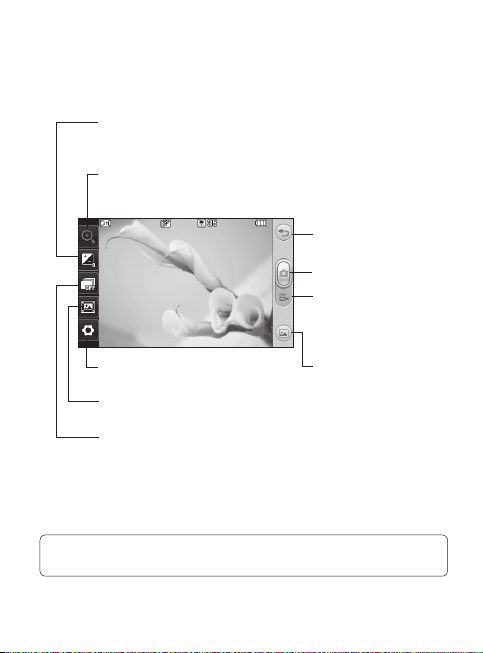
Fotoaparát
Seznámení s hledáčkem
Expozice – snímek s malým kontrastem bude
vypadat zamlžený, zatímco snímek s vysokým
kontrastem bude mnohem ostřejší.
Zoom – přiblížení nebo oddálení. Tato funkce
je dostupná v závislosti na velikosti pořízeného
snímku.
Nastavení – stisknutím této ikony
otevřete menu nastavení.
Režim zobrazení – vyberte z možnosti
Celá obrazovka nebo Celý obrázek.
Sekvence – umožňuje pořídit
automaticky 3/6/9 snímků velmi rychle
po sobě.
TIP!
Možnosti zobrazíte klepnutím na obrazovku. Po několika sekundách se
automaticky vypnou.
18
LG GD510 | Uživatelská příručka
Zpět
Pořízení fotografie
Režim videokamery
– posunutím této ikony dolů
přepnete do režimu videa.
Galerie – umožňuje
získat přístup k uloženým
fotografiím z režimu
fotoaparátu. Jednoduše
stiskněte ikonu a na
obrazovce se zobrazí galerie.
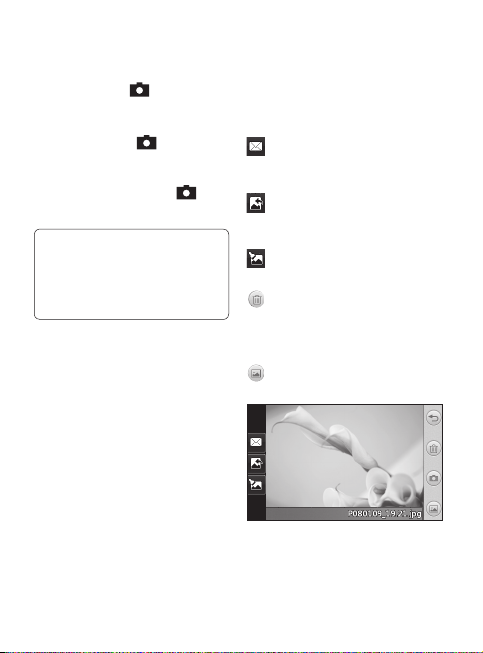
Rychlé pořízení fotografie
1 Stiskněte klávesu na pravé straně
telefonu.
2 Pokud je fotoaparát zaostřený na
předmět, stiskněte
pravé části obrazovky a pořiďte
snímek. Snímek můžete pořídit také
pevným stisknutím klávesy po
straně telefonu.
TIP!
Chcete-li přepnout do režimu
fotoaparátu nebo videokamery,
posuňte ikonu fotoaparátu nebo
videokamery nahoru/dolů v pravé
střední části hledáčku.
uprostřed
Po pořízení fotografie
Pořízená fotografie se zobrazí na displeji.
V dolní části obrazovky se zobrazuje
název obrázku.
Stisknutím této možnosti odešlete
fotografii jako Zprávu, E-mail nebo
prostřednictvím připojení Bluetooth.
Stisknutím této možnosti použijete
fotografii jako obrázek Domovské
obrazovky.
Stisknutím této možnosti upravíte
fotografii.
Stisknutím této možnosti odstraníte
právě pořízený snímek. Potvrďte
stisknutím možnosti Ano. Zobrazí se
zpráva „Odstraněno“.
Stisknutím této možnosti přesunete
galerii.
19
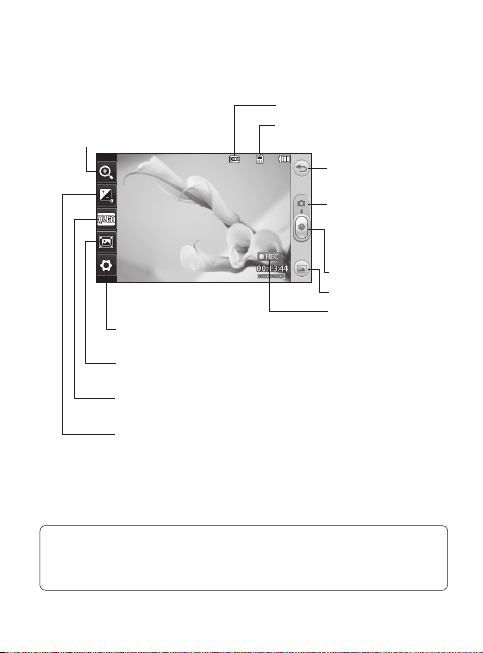
Videokamera
Seznámení s hledáčkem
Velikost snímku
Zoom – přiblížení nebo oddálení.
Nastavení – stisknutím této ikony otevřete
menu nastavení.
Režim zobrazení – vyberte z možnosti Celá
obrazovka nebo Celý obrázek.
Velikost videa – vyberte QVGA(320x240)
nebo QCIF(176x144).
Expozice – záznam s malým kontrastem
bude vypadat rozmazaně, zatímco záznam
s vysokým kontrastem bude mnohem
ostřejší.
TIP!
Můžete zavřít všechny možnosti zkratek, aby byl displej hledáčku co
nejméně zaplněný. Stačí se jednou dotknout středu hledáčku. Možnosti znovu
zobrazíte dalším dotykem displeje.
20
LG GD510 | Uživatelská příručka
Ukládání do paměti přístroje/
externí paměti
Zpět
Režim Fotoaparát
– stisknutím této ikony
přepnete do režimu
fotoaparátu.
Zahájit nahrávání
Galerie
Režim Video – je zvolen
režim Videokamera.
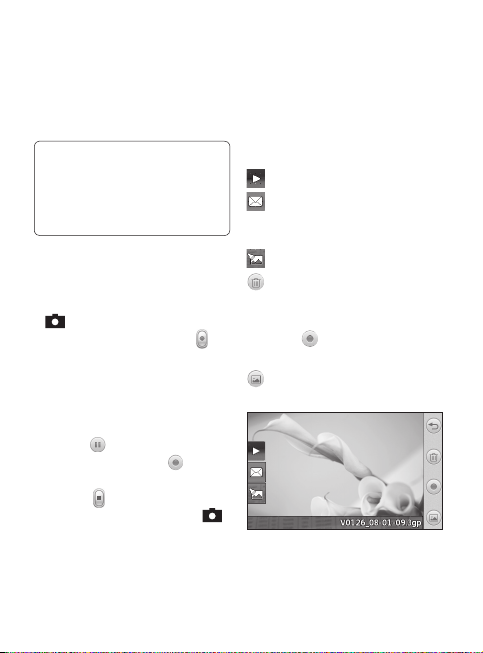
Pořízení rychlého
videozáznamu
1 Na několik sekund stiskněte klávesu
fotoaparátu na pravé straně telefonu.
TIP!
Chcete-li přepnout do režimu
fotoaparátu nebo videokamery,
posuňte ikonu fotoaparátu nebo
videokamery nahoru/dolů v pravé
střední části hledáčku.
2 Držte telefon vodorovně a zaměřte
objektiv na předmět, který chcete
nahrát na videozáznam.
3 Jedním stisknutím klávesy fotoaparátu
na telefonu spustíte nahrávání.
Nebo stiskněte červenou tečku
v pravé střední části obrazovky.
4 Nahr. v dolní části hledáčku indikuje,
že probíhá nahrávání a časovač v dolní
části zobrazuje délku videozáznamu.
5 Chcete-li video pozastavit, stiskněte
možnost
, pokračovat v nahrávání
můžete volbou možnosti
6 Nahrávání zastavíte stisknutím
na obrazovce nebo
možnosti
opětovným stisknutím možnosti .
.
Po pořízení videozáznamu
Na displeji se zobrazí snímek
znázorňující nahraný videozáznam.
V dolní části obrazovky se zobrazí název
videa a dole na pravé a levé straně se
zobrazí sedm ikon.
Stisknutím přehrajete video.
Stisknutím odešlete video jako
Zprávu nebo E-mail nebo přes
Bluetooth nebo Yo uT ub e .
Editor videa.
Stisknutím odstraníte právě
nahrané video. Potvrďte stisknutím
možnosti Ano. Znovu se objeví hledáček.
Stisknutím
další videozáznam.
uložených videozáznamů a obrázků.
můžete ihned pořídit
Stisknutím zobrazíte galerii
21
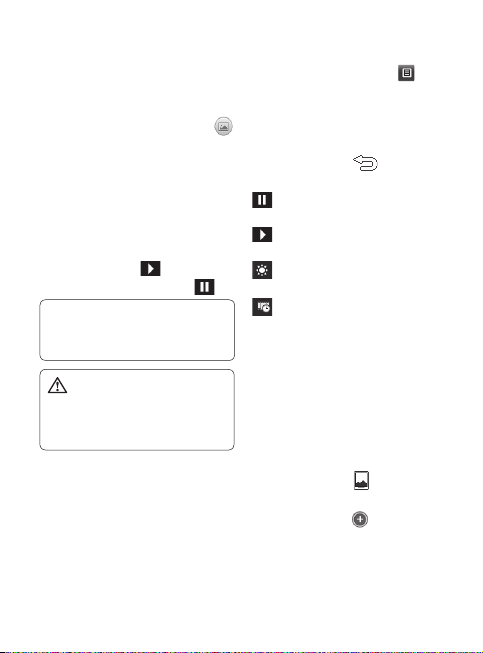
Vaše fotogra e a videozáznamy Mu
Prohlížení fotografií a
videozáznamů
1 Stiskněte možnost Galerie na kartě
ZÁBAVA. Nebo stiskněte možnost
na obrazovce náhledu fotoaparátu.
Obrázky a videa můžete zkontrolovat
a upravit.
2 Na obrazovce se zobrazí vaše galerie.
3 Výběrem videozáznamu nebo
fotografie je zcela otevřete.
4 Chcete-li přehrát videozáznam,
stiskněte možnost
zastavíte stisknutím možnosti
TIP!
Klepnutím doleva nebo
doprava zobrazíte další fotogra e
nebo videozáznamy.
VAR OVÁN Í
multimediální soubor pořízen
telefonem, nemusí některé funkce
správně fungovat.
. Přehrávání
: Není-li
Zobrazení fotografií formou
prezentace
Režim Prezentace zobrazí všechny
fotografie v galerii jednu po druhé
jako prezentaci. Videozáznamy nelze
prohlížet jako prezentaci.
22
LG GD510 | Uživatelská příručka
1 V Galerii stiskněte možnost
poté přejděte na a vyberte položku
Prezentace.
2 Spustí se prezentace.
Prezentace nabízejí tyto možnosti:
Stisknutím možnosti
zpět.
Stisknutím pozastavíte prezentaci
na určité fotografii.
Opětovným stisknutím lze
pokračovat v přehrávání.
Stisknutím zobrazíte v náhodném
.
pořadí.
Stisknutím zvýšíte nebo snížíte
rychlost prezentace.
Nastavení fotografie jako
tapety
1 Stiskněte možnost Galerie na kartě
ZÁBAVA.
2 Stiskněte fotografii, kterou chcete
nastavit jako tapetu.
3 Stisknutím obrazovky otevřete menu.
4 Stiskněte možnost
5 Velikost snímku můžete změnit
pomocí možnosti .
6 Jste-li se snímkem spokojeni, stiskněte
možnost Nastavit.
7 Vyberte možnost, kterou chcete
změnit: Vše, Widget, Rychlá volba.
,
se vrátíte
.

Multimédia
Do paměti telefonu můžete ukládat
různé multimediální soubory. Své
obrázky, zvuky, videozáznamy a hry tak
budete mít vždy snadno po ruce. Můžete
také soubory ukládat na paměťovou
kartu. Použitím paměťové karty lze
uvolnit místo v paměti telefonu. Tyto
soubory najdete v menu Moje soubory
na kartě ZÁBAVA.
POZNÁMKA:
na hudební soubory mohou
být chráněna mezinárodními a
národními autorskými zákony.
Z tohoto důvodu je možné, že
bude nutné získat oprávnění nebo
licenci, aby bylo možné hudbu
reprodukovat nebo kopírovat.V
některých zemích národní zákony
kopírování materiálů chráněných
autorským zákonem pro vlastní
potřebu zakazují.Před stažením
nebo kopírováním souboru se
seznamte se zákony ve své zemi,
které by se na používání takového
materiálu mohly vztahovat.
Použití obrázku
Můžete vybrat obrázky a použít je
jako tapety nebo obrázky zamčené
obrazovky nebo dokonce pro identifikaci
volajícího.
Autorská práva
1 Stiskněte možnost Moje soubory
na kartě ZÁBAVA a zvolte položku
Obrázky. Vyberte požadovaný
obrázek. Stiskněte možnost
2 Stiskněte možnost Použít jako a
vyberte z položek:
Obrázek domovské obrazovky
– nastaví tapetu pro domovskou
obrazovku.
Obrázek zamknuté obrazovky
– nastaví tapetu pro zamčenou
obrazovku.
Obrázek kontaktů – umožňuje
přiřadit obrázek určité osobě
v seznamu kontaktů. Tento obrázek se
zobrazí, kdykoli vám daná osoba volá.
Obrázek při spuštění – nastaví
obrázek, který se bude zobrazovat při
zapnutí telefonu.
Obrázek při vypnutí – nastaví
obrázek, který se bude zobrazovat při
vypnutí telefonu.
.
Přesouvání nebo kopírování
obrázku
Obrázek můžete přesunout nebo
zkopírovat z paměti telefonu na
paměťovou kartu a naopak. Přesun nebo
kopírování bývá užitečné pro uvolnění
místa v jedné z pamětí nebo jako záloha
obrázků a prevence proti jejich ztrátě.
23
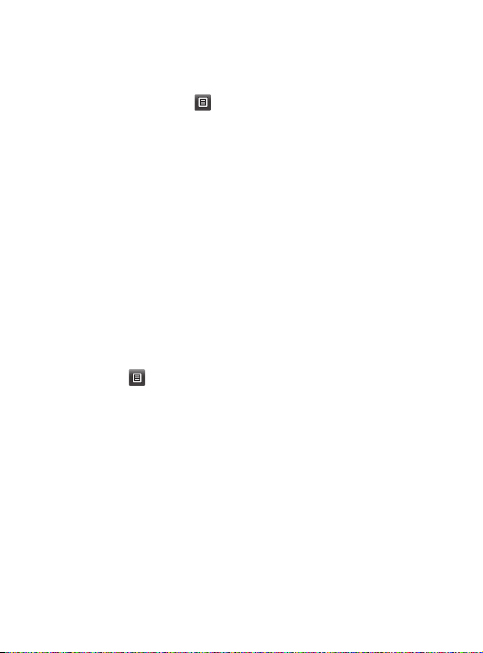
Multimédia
1 Stiskněte možnost Moje soubory
na kartě ZÁBAVA, zvolte položku
Obrázky a stiskněte možnost
2 Zvolte možnost Přesunout nebo
Kopírovat.
3 Postupným stisknutím můžete označit
snímky nebo zrušit jejich označení.
Označte snímek, který chcete
přesunout nebo kopírovat a stiskněte
možnost Kopírovat/Přesunout.
Použití zvuku
1 Stiskněte možnost Moje soubory na
kartě ZÁBAVA a zvolte položku Zvuky.
2 Vyberte požadovaný zvuk. Zobrazí se
potvrzovací zpráva.
3 Stiskněte možnost Ano. Tím se spustí
přehrávání.
4 Stiskněte ikonu
Použít jako.
5 Vyberte z položek Vyzváněcí, Tó n
zprávy, Spuštění a Vypnutí.
Hudba
Telefon LG GD510 má integrovaný
hudební přehrávač, s jehož pomocí
můžete přehrávat své oblíbené skladby.
Chcete-li spustit hudební přehrávač,
stiskněte možnost Hudba na kartě
ZÁBAVA. Odtud máte přístup k několika
složkám:
24
LG GD510 | Uživatelská příručka
a zvolte možnost
Naposledy přehrané – přehrává
nedávno přehrávané skladby.
.
Všechny skladby – obsahuje všechny
skladby v telefonu kromě předem
nahrané výchozí hudby.
Interpreti – umožňuje procházet
hudební sbírku podle interpretů.
Alba – umožňuje procházet hudební
sbírku podle alb.
Žánry – umožňuje procházet hudební
sbírku podle žánrů.
Seznamy skladeb – obsahuje všechny
seznamy skladeb, které jste vytvořili.
Náhodný výběr skladeb – umožňuje
přehrát skladby v náhodném pořadí.
Přenesení hudby do telefonu
Hudbu lze do telefonu nejsnadněji
přenést pomocí připojení Bluetooth
nebo synchronizačního kabelu.
Můžete také použít program LG PC Suite.
Přenos pomocí připojení Bluetooth:
1 Zkontrolujte, zda je v obou zařízeních
zapnuta funkce Bluetooth a zda jsou
zařízení navzájem viditelná.
2 Vyberte hudební soubor na druhém
zařízení a zvolte na něm možnost
odeslání pomocí připojení Bluetooth.
3 Jakmile je soubor připraven
k odeslání, bude nutné jej přijmout
v telefonu stisknutím možnosti Ano.
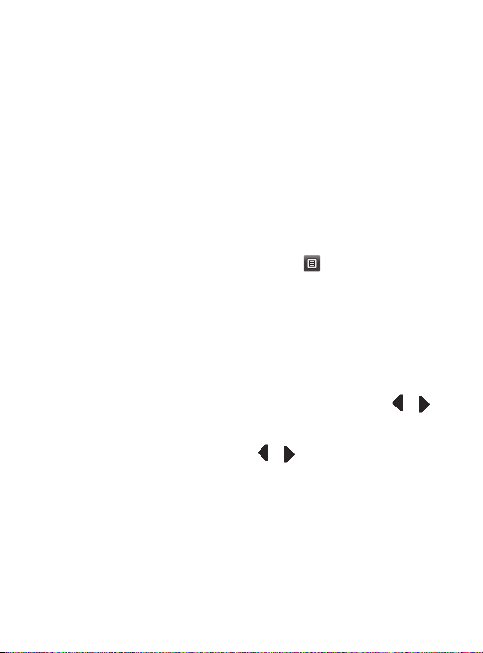
4 Soubor se zobrazí ve složce Hudba >
Všechny skladby.
Vytvoření seznamu skladeb
Výběrem skladeb ze složky Seznamy
skladeb můžete vytvořit vlastní seznamy
skladeb.
1 Stiskněte možnost Hudba na kartě
ZÁBAVA.
2 Stiskněte možnost Seznamy skladeb,
poté Přidat nový seznam skladeb,
zadejte název seznamu skladeb a
stiskněte možnost Uložit.
3 Ve složce Všechny skladby se zobrazí
všechny skladby v telefonu. Stisknutím
zvolte všechny skladby, které chcete
přidat do seznamu skladeb. Vedle
názvu skladby se zobrazí zaškrtnutí.
4 Stiskněte Hotovo.
Rádio FM
Telefon LG GD510 je vybaven funkcí
rádia FM, abyste si mohli naladit své
oblíbené stanice a poslouchat je během
cestování.
POZNÁMKA: K poslouchání rádia je
nutné připojit sluchátka. Připojte je ke
konektoru pro sluchátka (stejný konektor
jako pro připojení nabíječky).
Vyhledávání stanic
V telefonu si můžete naladit rozhlasové
stanice ručním nebo automatickým
vyhledáním. Vyhledané stanice budou
uloženy pod určitými čísly kanálů,
abyste je nemuseli pokaždé ladit znovu.
Nejprve k telefonu připojte sluchátka
– ta fungují jako anténa.
Automatické ladění:
1 Vyhledejte a stiskněte položku Rádio
FM na kartě ZÁBAVA a poté stiskněte
možnost
2 Stiskněte možnost Automaticky
vyhledat. Zobrazí se potvrzovací
zpráva. Zvolte možnost Ano, poté
se automaticky vyhledají dostupné
rozhlasové stanice a budou přiděleny
kanálu v telefonu.
POZNÁMKA: Stanici lze ručně
naladit také pomocí tlačítek
zobrazených ve středu obrazovky.
Stisknutím a přidržením tlačítka
automaticky.
.
a
a budou stanice vyhledány
25
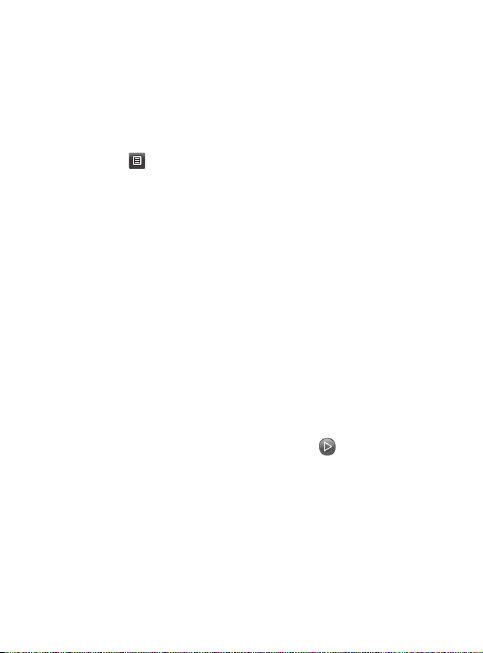
Organizér
Přidání události do kalendáře
1 Stiskněte možnost Organizér na kartě
NÁSTROJE a zvolte položku Kalendář.
2 Zvolte datum, ke kterému byste chtěli
událost přidat.
3 Stiskněte ikonu
Přidat událost.
4 Stiskněte položku Kategorie a poté
zvolte možnost Schůzka, Výročí nebo
Narozeniny.
5 Zadejte Předmět.
6 Ověřte a zadejte datum a čas, kdy
má událost začít. U Schůzek a Výročí
zadejte datum a čas ukončení události
do dvou polí času a data dole. Zadejte
také místo, pokud jde o Schůzku.
7 Nastavte možnost Budík a Opakovat.
8 Výběrem možnosti Uložit událost
uložíte do kalendáře. Data s uloženými
událostmi se označí čtvercovým
kurzorem. V čase začátku události
zazní zvonění, abyste na událost
nezapomněli.
Přidání poznámky
1 Stiskněte možnost Poznámky na kartě
NÁSTROJE.
2 Stiskněte možnost Přidat poznámku.
3 Zadejte poznámku a poté stiskněte
možnost Uložit.
26
LG GD510 | Uživatelská příručka
a poté možnost
4 Poznámka se zobrazí na obrazovce
v aplikaci Poznámky.
Nastavení budíku
1 Stiskněte možnost Budík na kartě
NÁSTROJE. Budík aplikace se zobrazí
v seznamu jako výchozí a ikonu nelze
odstranit.
2 Stiskněte možnost Přidat budík.
3 Nastavte čas, kdy se má budík spustit
v poli Čas.
4 Zvolte možnost opakování budíku
v poli Opakování: Bez opakování,
Denně, Po ~ Pá, Po ~ So, So ~ Ne,
Kromě svátků nebo Zvolit den
v týdnu.
Ikony označují vybraný den v týdnu.
5 Výběrem možnosti Typ budíku zvolíte
typ požadovaného budíku.
6 Vyberte možnost Zvuk budíku a
vyberte zvuk ze složky. Zvuky lze
přehrát stisknutím jednotlivého zvuku
a možnosti
7 V poli Poznámky přidejte poznámku
pro budík.
8 Nakonec můžete nastavit odložení
o 5, 10, 20 nebo 30 minut, o 1 hodinu
nebo může odložení zůstat vypnuto.
9 Po nastavení budíku stiskněte
možnost Uložit.
.
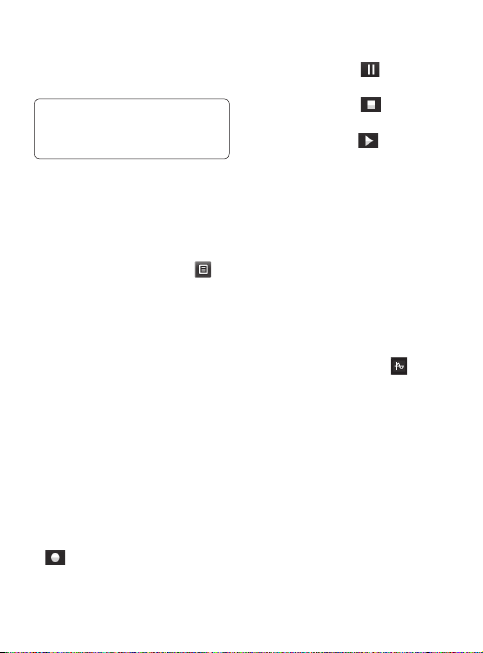
POZNÁMKA: Můžete nastavit až
5 budíků včetně Budíku aplikace.
TIP!
Nastavení provedete
posunutím přepínače do polohy
ZAPNUTO/VYPNUTO
.
Záznam hlasu
Pomocí funkce záznamu hlasu můžete
nahrávat hlasové poznámky a jiné audio
soubory.
Stiskněte možnost Záznam hlasu na
kartě NÁSTROJE. Zvolte možnost
poté změňte nastavení pomocí položky
Nastavení:
Trvání – umožňuje nastavit délku
záznamu. Vyberte z možností Bez
omezení, Velikost MMS zprávy nebo
1 min.
Kvalita – umožňuje výběr kvality zvuku.
Vyberte z možností Maximální, Vysoká
nebo Normální.
Používaná paměť –zvolte, do které
paměti se budou ukládat zvukové
soubory. Vyberte možnost Paměť
přístroje nebo Externí paměť.
a
Nahrávání zvuku nebo hlasu
1 Začněte nahrávat stisknutím možnosti
.
2 Stisknutím možnosti
pozastavíte.
3 Stisknutím možnosti
ukončíte.
4 Stisknutím možnosti
přehrajete.
nahrávání
záznam
záznam
Používání kalkulačky
1 Stiskněte možnost Nástroje na kartě
NÁSTROJE.
2 Zvolte možnost Kalkulačka.
3 Čísla zadávejte pomocí numerických
kláves na malé klávesnici.
4 U jednoduchých výpočtů vyberte
požadovanou funkci (+, –, x, ÷) a
následně znak =.
5 Potřebujete-li provést složitější
výpočty, stiskněte možnost
vyberte některou z funkcí: sin, cos,
tan, log, ln, exp, sqrt, deg nebo rad
apod.
a
Převod jednotek
1 Stiskněte možnost Nástroje na kartě
NÁSTROJE.
2 Zvolte možnost Převodník jednotek.
3 Zvolte jednotku, kterou chcete
převést: Měna, Plocha, Délka,
Hmotnost, Teplota, Objem nebo
Rychlost.
27
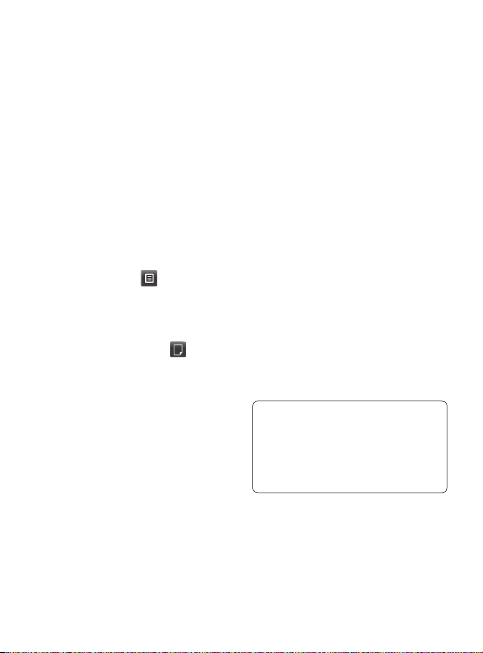
Organizér
4 Poté můžete vybrat jednotku a zadat
hodnotu, kterou si přejete převést, a
jednotku, na kterou si přejete hodnotu
převést.
5 Na obrazovce se zobrazí příslušná
hodnota.
Přidání města ke světovému
času
1 Stiskněte možnost Nástroje na kartě
NÁSTROJE.
2 Zvolte možnost Světový čas.
3 Stiskněte možnost
Přidat město.
4 Vyberte na zeměkouli oblast a na
mapě město.
5 Nebo stiskněte možnost
název města do pole vyhledávání.
Používání stopek
1 Stiskněte možnost Nástroje na kartě
NÁSTROJE.
2 Zvolte možnost Stopky.
3 Stisknutím možnosti Spustit v dolní
části obrazovky spustíte časovač.
4 Pokud chcete zaznamenat čas kola,
stiskněte možnost Kolo.
5 Stisknutím možnosti Zastavit časovač
ukončíte.
28
LG GD510 | Uživatelská příručka
a poté položku
a napište
6 Stisknutím možnosti Pokračovat
stopky znovu spustíte od okamžiku
zastavení nebo můžete stisknutím
možnosti Resetovat začít měření času
znovu od začátku.
Seznámení s Eco stromem
Eco stromy jsou shromažďovány
nabíjením solárního článku.
Každý strom představuje snížení
uhlíkových emisí.
Může vysadit více stromů, protože
používáte více solární energie.
Eco strom spustíte vybráním možnosti
Restartovat.
Seznámení s Eco kalkulátorem
Můžete spočítat celkový počet snížených
uhlíkových emisí nabíjením solárního
článku.
Tip!
Pokud je k telefonu
GD510 připojen solární článek,
zobrazí se
Eco strom
a
kalkulátor
NÁSTROJE.
Eco
v menu Nástroje na kartě
